Vil du åpne FLV-filen på en Mac? Leter du etter en enkel måte, spesielt gratis metode for å konvertere FLV til MOV?
FLV er et flash -videoformat. Du kan enkelt lagre noen videoer i FLV -format. Men for bedre avspilling på Mac eller iOS -enheter må du konvertere FLV til MOV. Du bør vite at MOV -filen kan støttes perfekt av Apple -enheter.
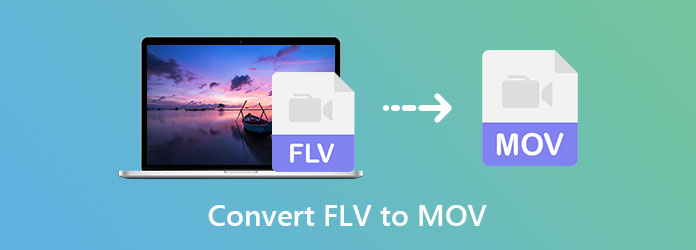
Faktisk er det et stort antall videokonverterere, inkludert mange gratis online konverteringsverktøy som kan hjelpe deg med å gjøre konverteringen fra FLV til MOV. Her i dette innlegget vil vi gjerne dele 3 enkle måter å konvertere FLV til MOV på Mac og Windows PC uten tap av kvalitet.
FLV (Flash-videofil) er en flash-kompatibel videofil utviklet av Adobe Systems. Den eksporteres av Flash Video Exporter-plugin-modulen eller andre FLV-støttede programmer. En FLV-fil har en kort overskrift, sammenflettede lyd-, video- og metadatapakker. Den er opprinnelig laget for å bygge inn videostrømmer i Adobe-applikasjoner og bruke med en Flash-plugin. Den består av 640×360 (16:9) videostrøm og lydstrøm med 44,1 KHz, 2 kanaler, AAC.
MOV er et multimedia containerfilformat som er utviklet av Apple. Det er standard videoformat for Apple-enheter. Den er designet for QuickTime Player. MOV er grunnlaget for MPEG-4 filformat av Internal Organization for Standardization. MOV-fil kan bære forskjellige data som videoer, lyd, tekster, bilder, undertekster og andre mediefiler.
Sammenlignet med FLV kan MOV tilby video av høyere kvalitet. Hva som er verre, FLV-format kan ikke støttes av iOS-enheter som iPhone, iPad og iPod. Det har blitt mindre og mindre populært de siste årene.
Hvis du vil konvertere FLV til MOV mens du fremdeles holder originalbildet og lydkvaliteten, kan du henvende deg til den profesjonelle programvaren for konvertering av FLV til MOV, Video Converter Ultimate. Den har muligheten til å konvertere mediefiler i alle populære video- og lydformater. Den lar deg lage FLV til MOV-videokonvertering på enten en Mac eller en Windows-PC.
Sikker nedlasting
Sikker nedlasting
Trinn 1. Du kan velge en riktig versjon basert på datasystemet ditt og deretter gratis installere det på datamaskinen. Hvis du vil konvertere FLV til MOV, kan du laste ned Mac-versjonen her.
Trinn 2. Start denne FLV til MOV-omformeren og velg Converter funksjon for å konvertere FLV-videoen din til MOV. Klikk Legg til filer for å legge til FLV-videoen (e) du vil konvertere. Du har lov til å konvertere en eller flere FLV-filer om gangen.

Trinn 3. Klikk på formatikonet på høyre side av den importerte FLV-videoen, og velg deretter MOV format som utdataformat.

Trinn 4. Klikk på Konverter alle -knappen for å begynne å konvertere FLV til MOV. Ved å ta i bruk den avanserte akselererte teknologien garanterer denne FLV til MOV-omformeren at du kan fullføre konverteringen i en superrask hastighet.

Denne FLV til MOV-omformeren er designet med mange nyttige redigeringsfunksjoner som klippe, rotere, forbedre, beskjære, 3D, vannmerke og mer. Før den endelige FLV til MOV-konvertering, kan du bruke dem til å tilpasse videoeffektene.
Som det er nevnt ovenfor, er det noen gratis online-omformere som kan hjelpe deg med å gjøre FLV til MOV med letthet. Her introduserer vi deg med det populære Gratis Online Video Converter for å gjøre FLV til MOV.
Trinn 1. Gå til det offisielle nettstedet til denne gratis online FLV til MOV-omformeren i nettleseren din.
Trinn 2. Klikk på Legg til filer for å konvertere knappen for å installere en liten filstørrelsesstarter for videokonvertering. Etter det kan du velge og legge til FLV-filen din fra popup-vinduet.
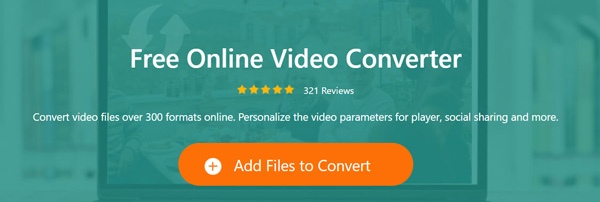
Trinn 3. Velg MOV som målformat. Du kan klikke på innstillinger ikon for å justere forskjellige video- og lydinnstillinger som videokoder, oppløsning, bithastighet, bildefrekvens, lydkanal og mer. Etter alle disse innstillingene kan du klikke på Konverter -knappen for å begynne å konvertere FLV til MOV.
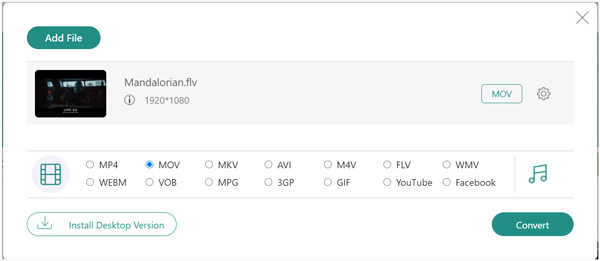
Foruten FLV og MOV, dette FLV-omformer støtter også andre populære video- og lydformater, inkludert MP4, AVI, MKV, MPEG, MP3, AAC, M4A, FLAC og mer. Når du vil gratis konvertere noen mediefiler, kan du prøve.
Hvis du har VLC mediespiller installert på datamaskinen din, kan du også konvertere FLV til MOV med VLC. Den følgende delen viser deg hvordan du endrer FLV til MOV med VLC på Mac.
Trinn 1. Kjør VLC media player på din Mac, klikk filet på menylinjen øverst og velg deretter Konverter / Strøm alternativ fra rullegardinmenyen.
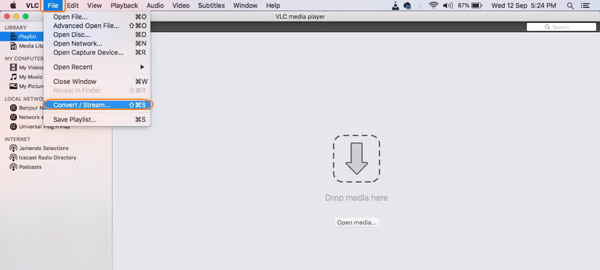
Trinn 2. Når du går inn i Konverter og stream vindu, kan du klikke Åpne medier for å bla gjennom og importere FLV-videoen du vil konvertere.
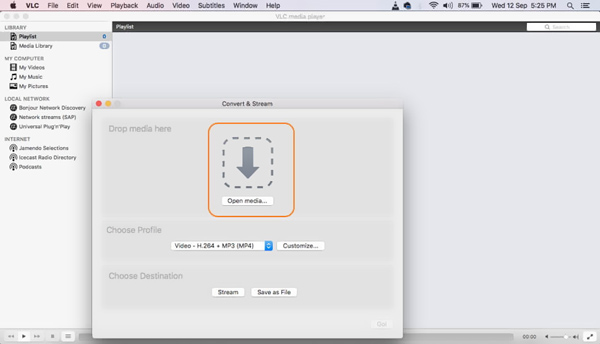
Trinn 3. Klikk på Velg profil fanen og velg MOV som utdataformat. Klikk deretter på Spar -knappen for å begynne å konvertere FLV til MOV på din Mac.
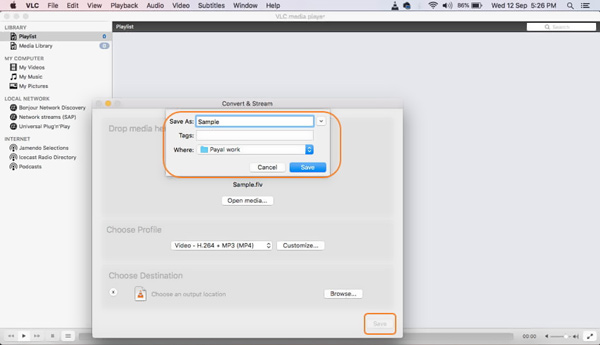
Det kan også konverter video til MP4, WMV, AVI, MKV, etc., ved hjelp av VLC.
Spørsmål 1. Hva er fordelene og ulempene med MOV?
MOV kan støttes av alle Apple-enheter som Mac, iPhone, iPad og iPod touch. Foruten QuickTime Player, kan MOV også støttes av noen få multimediaavspillingsprogrammer og redigeringsverktøy. Men sammenlignet med MP4 er det liten aksept på faktiske enheter.
Spørsmål 2. Er FLV tapsfri?
Nei. FLV er en slags tapeformat. En FLV-fil er tapsfri ved å redusere fargedybder og komprimeres ved hjelp av zlib.
Spørsmål 3. Kan Windows Media Player åpne MOV-filer?
Bare den siste versjonen av Windows Media Player 12.0 er kompatibel med MOV-format. Hvis du bruker en gammel WMP-versjon, kan du ikke åpne en MOV-fil direkte på den.
Etter å ha lest dette innlegget kan du vite mer om FLV- og MOV-formatet. Videre kan du få 3 effektive måter å konvertere FLV til MOV. Enten du vil gratis konvertere FLV til MOV, eller gjøre videokonvertering uten tap av kvalitet, kan du finne passende konverteringsverktøy ovenfra.